Inicio > Mantenimiento rutinario > Limpiar el equipo > Limpieza de la unidad de tambor
Limpieza de la unidad de tambor
- Si la impresión tiene puntos negros o blancos u otras marcas de repetición a intervalos de 75 mm, puede que haya materiales extraños como, por ejemplo, pegamento de los restos de una etiqueta, en la superficie del tambor.
- Antes de comenzar el procedimiento de limpieza

 Información relacionada: Limpiar el equipo
Información relacionada: Limpiar el equipo
DCP-L3515CDW/DCP-L3520CDW/DCP-L3520CDWE/DCP-L3527CDW
- Asegúrese de que el equipo se encuentra en modo Preparado.
- Pulse Menu.
- Pulse
 o
o  para seleccionar lo siguiente:
para seleccionar lo siguiente: - Seleccione [Imp. informes]. Pulse OK.
- Seleccione [Impr pto tambr]. Pulse OK.
El equipo imprimirá la hoja de verificación de los puntos del tambor. - Mantenga pulsado
 para apagar el equipo.
para apagar el equipo. - Abra la cubierta superior hasta que se bloquee en la posición abierta.
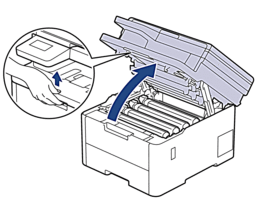
- ADVERTENCIA
- SUPERFICIE CALIENTE
Las piezas internas del equipo estarán extremadamente calientes. Espere a que el equipo se enfríe antes de tocarlas.
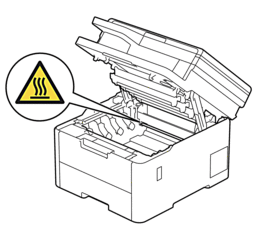
- El color de los puntos impresos en la hoja de verificación de los puntos del tambor es el color del tambor que debe limpiar. Extraiga el conjunto del cartucho de tóner y de la unidad de tambor que coincida con el color que causa el problema.

- AVISO
-
Recomendamos colocar el conjunto de cartucho de tóner y unidad de tambor sobre una superficie limpia, lisa con papel desechable debajo del mismo en caso de que se derrame o disperse tóner accidentalmente.
- IMPORTANTE
-
Para evitar que el equipo resulte dañado por la electricidad estática, NO toque los electrodos indicados en la ilustración.
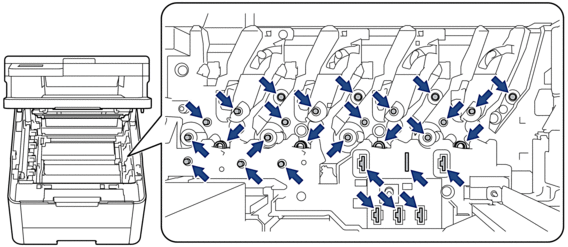
- Presione hacia abajo la palanca de bloqueo verde y extraiga de la unidad de tambor el cartucho de tóner.
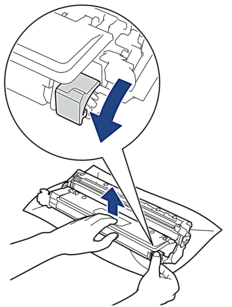
 Para evitar problemas de calidad de impresión, NO toque la superficie de la unidad de tambor excepto el engranaje de la unidad de tambor.
Para evitar problemas de calidad de impresión, NO toque la superficie de la unidad de tambor excepto el engranaje de la unidad de tambor. - Levante el marco de la unidad de tambor por el asa y gírelo hacia la izquierda, tal y como se muestra a continuación.
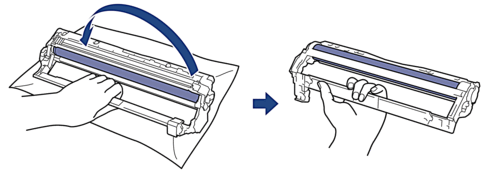
- Afloje el asidero para que el marco se desplace hacia delante y, a continuación, utilice su mano derecha para colocar el engranaje de la unidad de tambor dentro del lado derecho del marco.
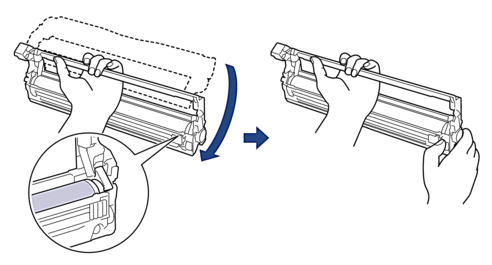
 Para evitar problemas de calidad de impresión, NO toque la superficie de la unidad de tambor excepto el engranaje de la unidad de tambor.
Para evitar problemas de calidad de impresión, NO toque la superficie de la unidad de tambor excepto el engranaje de la unidad de tambor. - Levante el marco con su mano izquierda hasta que se vean las casillas numeradas, tal y como se muestra a continuación. Utilice su mano derecha para girar el tambor mientras busca marcas o suciedad en la superficie del tambor.
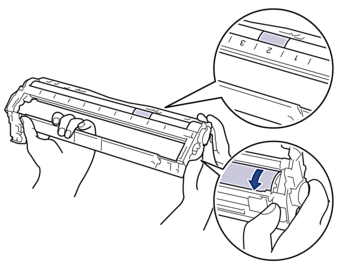
 Utilice los números de columna que están junto al rodillo del tambor para localizar la marca. Por ejemplo, un punto en la columna 2 de la hoja de verificación de los puntos del tambor significaría que existe una marca en la zona “2” del tambor.
Utilice los números de columna que están junto al rodillo del tambor para localizar la marca. Por ejemplo, un punto en la columna 2 de la hoja de verificación de los puntos del tambor significaría que existe una marca en la zona “2” del tambor.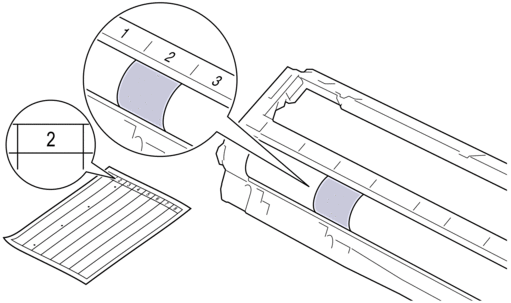
- Limpie la superficie del tambor con un bastoncillo de algodón seco hasta que la marca de la superficie desaparezca.

- NOTA
- NO limpie la superficie de tambor fotosensible con un objeto afilado ni con ningún líquido.
- Vuelva a introducir el cartucho de tóner con firmeza en la unidad de tambor hasta que oiga su encaje.
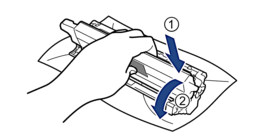
 Asegúrese de que coloca el cartucho de tóner correctamente, ya que de lo contrario podría separarse de la unidad de tambor.
Asegúrese de que coloca el cartucho de tóner correctamente, ya que de lo contrario podría separarse de la unidad de tambor. - Deslice el conjunto del cartucho de tóner y unidad de tambor en el equipo. Asegúrese de que el color del cartucho de tóner coincide con la etiqueta del mismo color en el equipo.
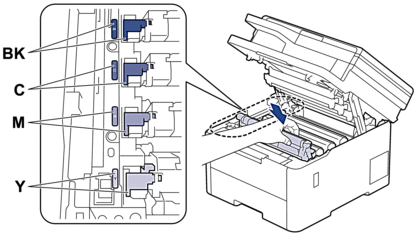
- Cierre la cubierta superior del equipo.
- Pulse
 para encender el equipo.
para encender el equipo.
DCP-L3555CDW/DCP-L3560CDW/MFC-L3740CDW/MFC-L3740CDWE/MFC-L3760CDW/MFC-L8340CDW/MFC-L8390CDW
- Asegúrese de que el equipo se encuentra en modo Preparado.
- Pulse
 .
. - Pulse [Sí].El equipo imprimirá la hoja de verificación de los puntos del tambor.
- Mantenga pulsado
 para apagar el equipo.
para apagar el equipo. - Abra la cubierta superior hasta que se bloquee en la posición abierta.
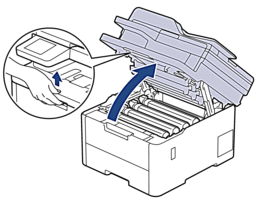
- ADVERTENCIA
- SUPERFICIE CALIENTE
Las piezas internas del equipo estarán extremadamente calientes. Espere a que el equipo se enfríe antes de tocarlas.
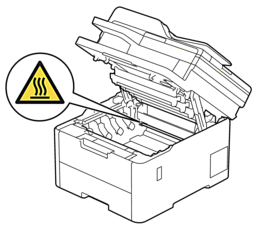
- El color de los puntos impresos en la hoja de verificación de los puntos del tambor es el color del tambor que debe limpiar. Extraiga el conjunto del cartucho de tóner y de la unidad de tambor que coincida con el color que causa el problema.
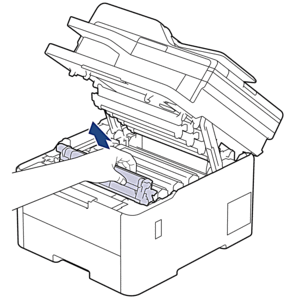
- AVISO
-
Recomendamos colocar el conjunto de cartucho de tóner y unidad de tambor sobre una superficie limpia, lisa con papel desechable debajo del mismo en caso de que se derrame o disperse tóner accidentalmente.
- IMPORTANTE
-
Para evitar que el equipo resulte dañado por la electricidad estática, NO toque los electrodos indicados en la ilustración.
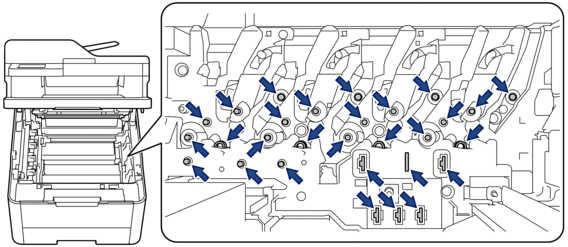
- Presione hacia abajo la palanca de bloqueo verde y extraiga de la unidad de tambor el cartucho de tóner.
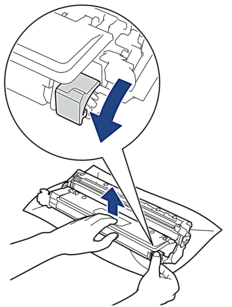
 Para evitar problemas de calidad de impresión, NO toque la superficie de la unidad de tambor excepto el engranaje de la unidad de tambor.
Para evitar problemas de calidad de impresión, NO toque la superficie de la unidad de tambor excepto el engranaje de la unidad de tambor. - Levante el marco de la unidad de tambor por el asa y gírelo hacia la izquierda, tal y como se muestra a continuación.
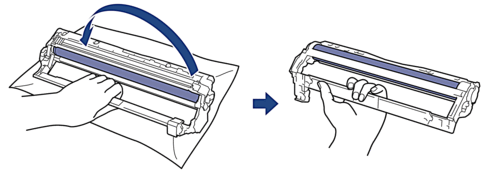
- Afloje el asidero para que el marco se desplace hacia delante y, a continuación, utilice su mano derecha para colocar el engranaje de la unidad de tambor dentro del lado derecho del marco.
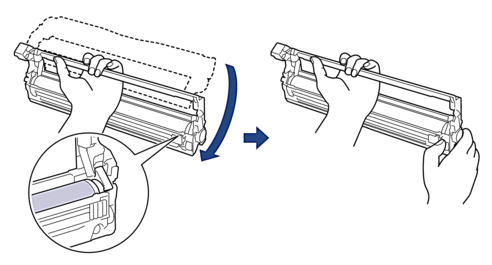
 Para evitar problemas de calidad de impresión, NO toque la superficie de la unidad de tambor excepto el engranaje de la unidad de tambor.
Para evitar problemas de calidad de impresión, NO toque la superficie de la unidad de tambor excepto el engranaje de la unidad de tambor. - Levante el marco con su mano izquierda hasta que se vean las casillas numeradas, tal y como se muestra a continuación. Utilice su mano derecha para girar el tambor mientras busca marcas o suciedad en la superficie del tambor.
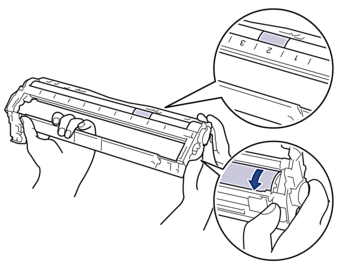
 Utilice los números de columna que están junto al rodillo del tambor para localizar la marca. Por ejemplo, un punto en la columna 2 de la hoja de verificación de los puntos del tambor significaría que existe una marca en la zona “2” del tambor.
Utilice los números de columna que están junto al rodillo del tambor para localizar la marca. Por ejemplo, un punto en la columna 2 de la hoja de verificación de los puntos del tambor significaría que existe una marca en la zona “2” del tambor.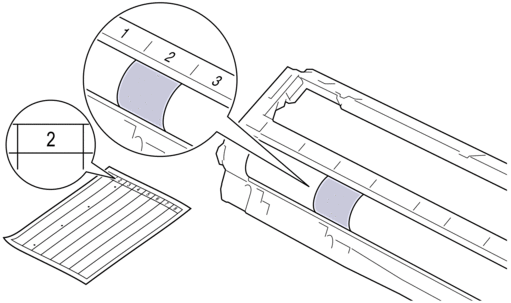
- Limpie la superficie del tambor con un bastoncillo de algodón seco hasta que la marca de la superficie desaparezca.

- NOTA
- NO limpie la superficie de tambor fotosensible con un objeto afilado ni con ningún líquido.
- Vuelva a introducir el cartucho de tóner con firmeza en la unidad de tambor hasta que oiga su encaje.
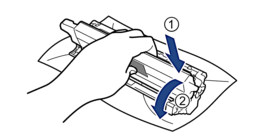
 Asegúrese de que coloca el cartucho de tóner correctamente, ya que de lo contrario podría separarse de la unidad de tambor.
Asegúrese de que coloca el cartucho de tóner correctamente, ya que de lo contrario podría separarse de la unidad de tambor. - Deslice el conjunto del cartucho de tóner y unidad de tambor en el equipo. Asegúrese de que el color del cartucho de tóner coincide con la etiqueta del mismo color en el equipo.
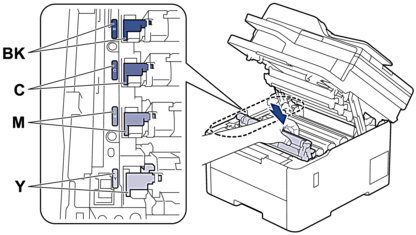
- Cierre la cubierta superior del equipo.
- Pulse
 para encender el equipo.
para encender el equipo.



